Cum să eliminați bara laterală din pagina WordPress sau să ascundeți bara laterală WordPress
Publicat: 2020-01-24 Căutați o soluție rapidă pas cu pas pentru a elimina bara laterală de pe site-ul dvs. WordPress? Am un tutorial simplu de înțeles și implementat aici, care detaliază cum să eliminați bara laterală WordPress fără probleme, indiferent de nivelul dvs. de experiență WordPress.
Căutați o soluție rapidă pas cu pas pentru a elimina bara laterală de pe site-ul dvs. WordPress? Am un tutorial simplu de înțeles și implementat aici, care detaliază cum să eliminați bara laterală WordPress fără probleme, indiferent de nivelul dvs. de experiență WordPress.
Problema cu majoritatea tutorialelor WordPress, complică lucruri simple, cum ar fi eliminarea barei laterale din WordPress cu descrieri detaliate, care sunt dificil de urmat de începătorii WordPress. Acest tutorial va împărtăși o abordare simplă pentru a elimina bara laterală WordPress, precum și modul avansat în care puteți elimina bara laterală din WordPress.
Acest tutorial are un ghid detaliat despre cum să eliminați bara laterală din WordPress și de ce totul funcționează la fel de bine, precum și ultima parte care are acel cod rapid de implementat fără a înțelege profund cum funcționează.
Pași pentru a elimina Sidebar WordPress
Pentru a elimina bara laterală în WordPress, putem anula oricare dintre cei doi pași folosiți pentru a adăuga bara laterală în WordPress , așa cum v-am explicat aici și am rezumat în secțiunea de mai jos. Cel mai important, al doilea pas – apelarea barei laterale ar trebui să fie cea pe care o anulăm de cele mai multe ori.
Putem omite această funcție care apelează bara laterală ( get_sidebar() ) din șablonul de pagină pentru a elimina cu succes bara laterală dintr-un site WordPress. Într-o prezentare rapidă, puteți elimina bara laterală din WordPress urmând acești pași:
- Găsiți șablonul de pagină sau șablonul de postare care afișează bara laterală printre fișierele de teme active sau tema pe care doriți să o eliminați. ( Pentru acest tutorial, voi demonstra cum să eliminați bara laterală din tema WordPress implicită Twenty Seventeen)
- Deschideți pagina sau postați șabloanele și căutați codul care afișează bara laterală <?php get_sidebar(); ?>
- Verificați dacă acest cod este repetat de mai multe ori în pagina dvs. de teme și în șablonul de postări, deoarece unele teme au mai multe bare laterale.
- Ștergeți aceste linii de cod care afișează bara laterală.
- Alternativ, puteți crea un șablon de pagină cu lățime completă care omite apelul la bara laterală – bara laterală <?php get_sidebar(); ?>
- În cele din urmă, puteți utiliza funcția WordPress unregister_sidebar() în cârligul de acțiune care utilizează widgets_init pentru a elimina bara laterală din tema dvs. WordPress.
Cum să adăugați și să afișați bara laterală în WordPress
În primul rând, trebuie să înțelegeți că o bară laterală este pur și simplu o zonă de widget care este creată în tema dvs. folosind o funcție numită register_sidebar() pentru programatori, ei vor înțelege acest lucru în detaliu, așa cum am explicat în acest tutorial - cum să adăugați o bară laterală în WordPress.
De asemenea, poate fi util pentru utilizatorii WordPress să înțeleagă cum este adăugată o bară laterală din acel tutorial, astfel încât să putem învăța cum să eliminam bara laterală din tema dvs. WordPress.
În mod fundamental, atunci când adăugați o bară laterală în WordPress , așa cum este explicat aici , există doi pași importanți; înregistrarea barei laterale și apelarea barei laterale în șabloanele de teme.
Înregistrarea barei laterale WordPress
Aceasta folosește funcția register_sidebar, iar codul poate fi găsit în fișierul functions.php al temei tale. În scopul acestui tutorial, voi folosi tema WordPress implicită Twenty Seventeen pentru a explica pas cu pas cum să eliminați bara laterală din WordPress.
În primul rând, pe front-end puteți vedea că bara laterală este afișată așa cum se arată în imaginea de mai jos:
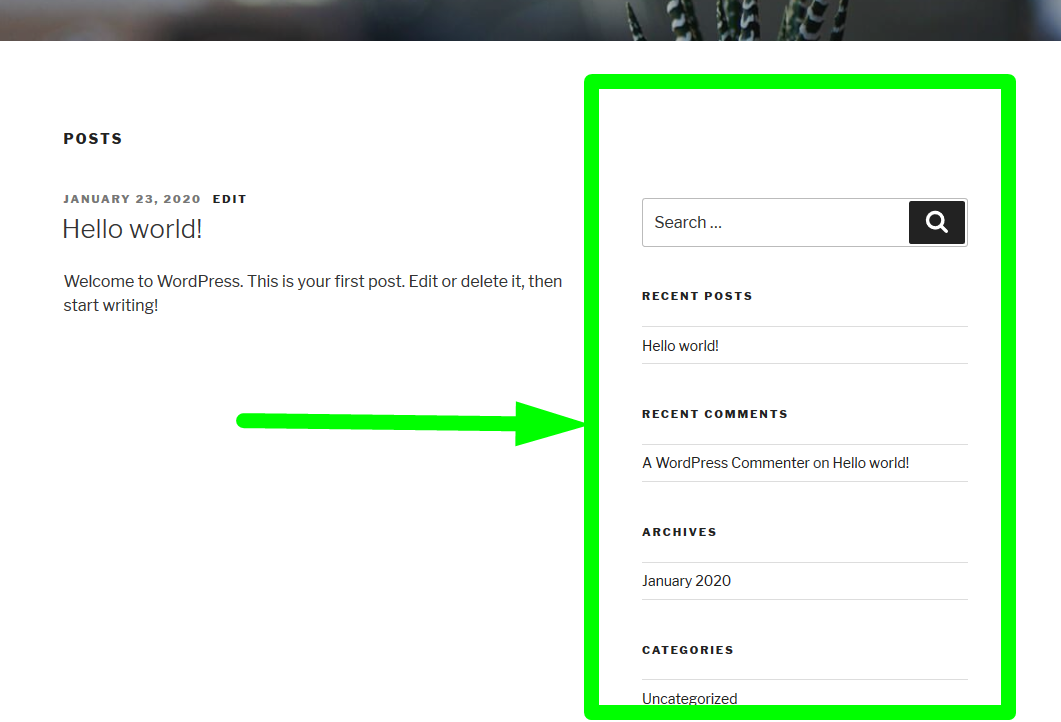
Când descărcați această temă și deschideți fișierul functions.php , puteți vedea că barele laterale sunt adăugate în codul afișat în imaginea de mai jos:
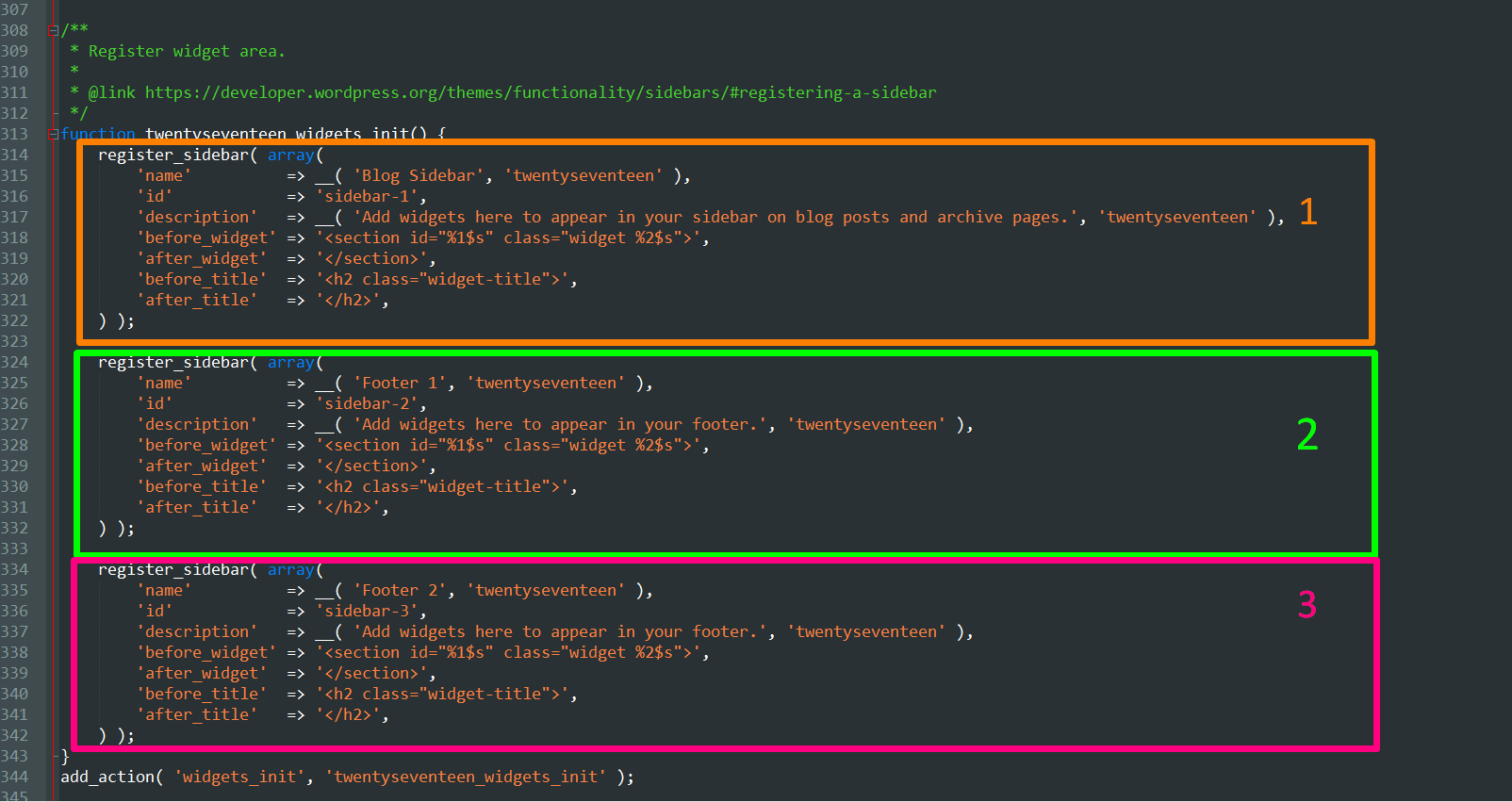
Există trei bare laterale înregistrate în această temă, iar barele laterale includ bara laterală principală a blogului și două widget-uri de subsol.
Pentru a elimina bara laterală din această temă WordPress, trebuie să alegem ce bară laterală trebuie să eliminăm și cea mai importantă bară laterală care ar trebui eliminată este, evident, bara laterală principală a blogului care este înregistrată în codul de mai jos:
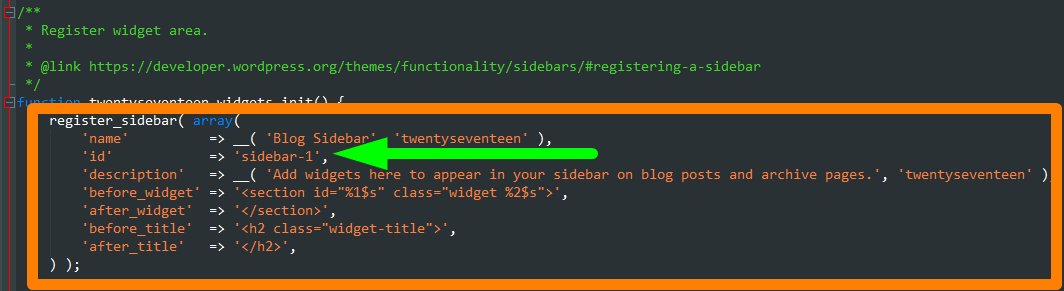
Aceasta este bara laterală care are numele „Blog Sidebar” și id-ul ca „sidebar-1” , așa cum se arată în imaginea de mai sus. În mod similar, în tema dvs. actuală WordPress, atunci când deschideți functions.php, ar trebui să puteți izola acest cod care înregistrează widget-ul barei laterale.
Dacă ați eliminat acest cod din functions.php bara laterală ar fi eliminată, dar aceasta nu este cea mai bună abordare, deoarece este posibil să trebuiască să editați și cealaltă funcție care afișează bara laterală.
De asemenea, este posibil să doriți să aveți această bară laterală în alte pagini și să fie eliminată doar pe o singură pagină, așa că nu este recomandată eliminarea barei laterale din acest fișier functions.php.
Afișarea barei laterale în tema WordPress
Bara laterală este afișată pe orice pagină sau postare folosind un apel către un șablon numit sidebar.php. În esență, ceea ce se întâmplă este că șabloanele de pagină sau postări pe care le numesc fișierul numit sidebar.php care conține codul care afișează bara laterală.
În ilustrația tutorialului nostru, când deschideți fișierul sidebar.php al temei Twenty Seventeen WordPress, veți vedea următoarea linie de cod care este responsabilă pentru redarea codului barei laterale:
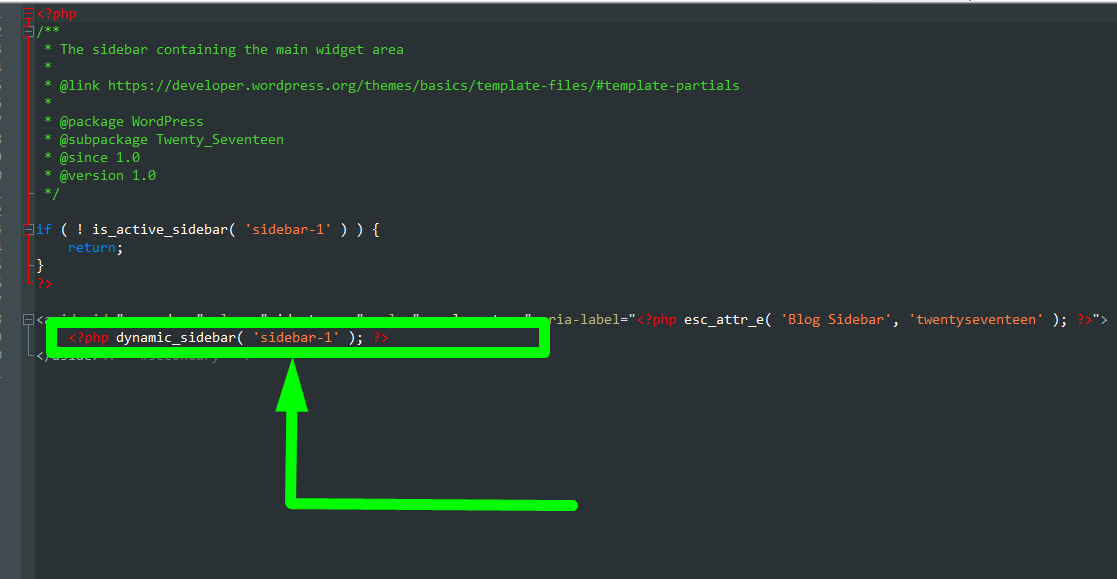
Mai departe în fișierele cu teme WordPress, când deschideți fișierul index.php sau page.php sau single.php , veți vedea codul afișat în imaginea de mai jos, care apelează acum fișierul sidebar.php pentru a-și afișa conținutul în pagină. si postarea:
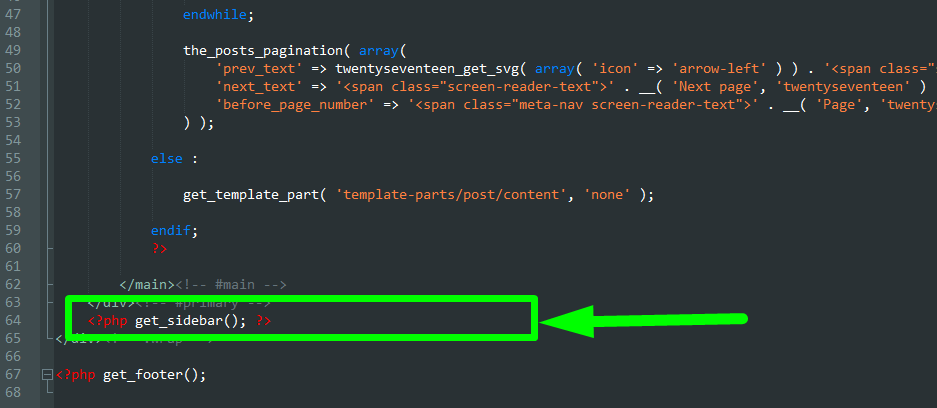
În tema WordPress implicită Twenty Seventeen, codul se află în fișierul index.php chiar înainte de apelul la șablonul de subsol.

Cum funcționează codul din bara laterală WordPress
Există trei fișiere care sunt implicate cu bara laterală WordPress și, de asemenea, există trei funcții principale care sunt implicate atunci când adăugați bare laterale WordPress și funcționează după cum urmează:
- Fișierul Functions înregistrează bara laterală (zonele widget) folosind această funcție – register_sidebar()
- Fișierul barei laterale conține codul pentru afișarea barei laterale folosind această funcție – dynamic_sidebar()
- Index,page.php sau single.php sau custom-post-type-page.php apelează codul din sidebar.php cu această etichetă șablon – get_sidebar()
Deci secvența evenimentelor este după cum urmează într-o ilustrație schematică:
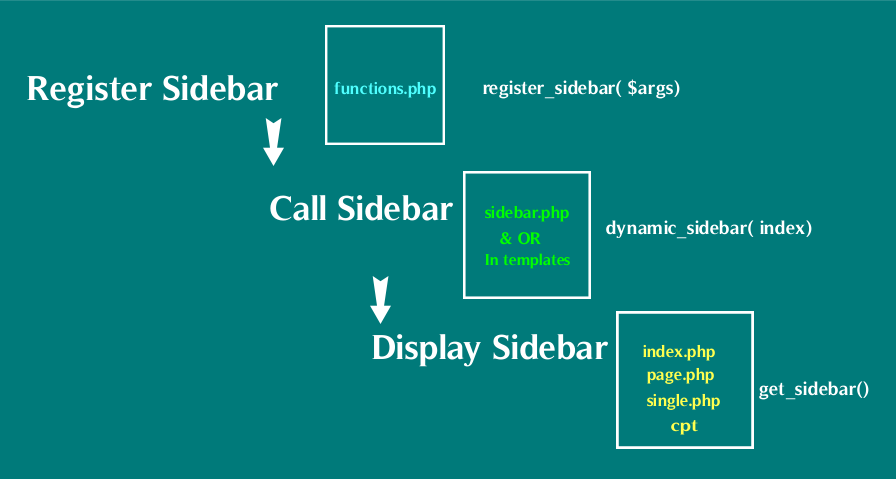
Cum să eliminăm bara laterală WordPress?
După cum am menționat mai sus, cel mai bun loc pentru a întrerupe această secvență de evenimente este evitarea ultimei părți care afișează bara laterală, deoarece vrem doar să o eliminăm din vizualizare, mai degrabă decât să eliminam complet bara laterală din funcțiile temei WordPress.
Acesta este adesea cazul, deoarece dorim să eliminăm bara laterală dintr-o pagină sau postare a unui site și nu din toate paginile sau postările unui site.
4 moduri de a elimina bara laterală din tema WordPress

#1 Ștergeți funcția get_sidebar() Eliminați site-ul WordPress din bara laterală
Acum că înțelegem cum este adăugată și afișată bara laterală WordPress pe site-ul WordPress, acum putem elimina cu ușurință bara laterală eliminând codul get_sidebar() din șablonul de pagină din care dorim să eliminăm bara laterală.
- Deschideți fișierele teme și căutați funcția get_sidebar() în page.php, single.php, index.ph p sau în alte șabloane personalizate de pagină care sunt adăugate la tema dvs.
- Când deschideți acest fișier, căutați codul respectiv și ștergeți-l, aceasta va elimina bara laterală WordPress.
- Uneori, codul poate apela o anumită bară laterală, cum ar fi bara laterală de subsol, ar putea avea un cod ca acesta – <?php get_sidebar('footer-widget-area'); ?> pur și simplu ștergeți codul care corespunde barei laterale WordPress pe care doriți să o eliminați.
#2 Creați un șablon personalizat de pagină completă pentru a elimina site-ul WordPress din bara laterală (pagină statică)
A doua modalitate de a elimina bara laterală din WordPress este să creați un șablon de pagină personalizat care nu are funcția get_sidebar().
- Pentru a crea o pagină de șablon personalizată pentru tema dvs., trebuie să adăugați următorul cod la un fișier nou pe care îl veți salva în folderul principal al temei:
<?php /* * * Nume șablon: șablon cu lățime completă */ get_header();
- Salvați fișierul ca fullwidth-page.php și conectați-vă la tabloul de bord WordPress și faceți clic pe creați o pagină nouă. Sub metacaseta Atribute pagină, ar trebui să vedeți șablonul de pagină personalizată completă în meniul derulant, așa cum se arată în imaginea de mai jos:
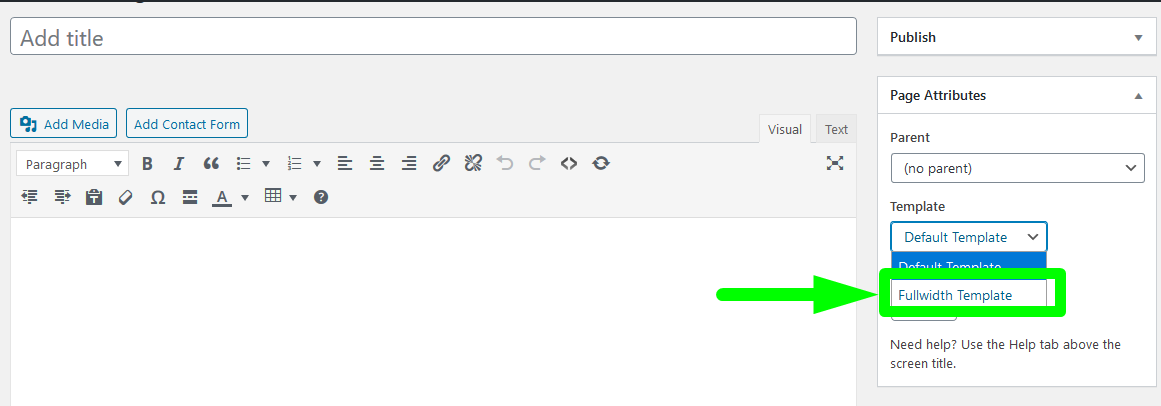
- Acum trebuie să adăugați conținutul paginii, astfel încât să puteți afișa celălalt conținut al paginii și să omiteți bara laterală. Deschideți php -ul temei și copiați tot conținutul în noul fullwidth-page.php eliminând eticheta get_sidebar() astfel încât să aveți toate celelalte părți fără bara laterală.
- Când copiați, salvați și reveniți la tabloul de bord pentru a crea o pagină nouă folosind noul șablon de pagină cu lățime completă, fără bara laterală.
- De asemenea, puteți crea un șablon de postare personalizat pentru a elimina bara laterală din postări, așa cum ați eliminat bara laterală din pagină. Adăugați următorul cod în noul fișier:
<?php /* * Nume șablon: Postare fără bară laterală * Tip de postare șablon: postare, pagină, produs */ get_header(); ?>
- Salvați acest fișier ca fullwidth-single-post.php și acum puteți accesa șablonul de postare personalizată cu lățime completă, așa cum accesați șablonul de pagină personalizată explicat în pasul de mai sus.
#3 Utilizați funcția Anulare înregistrare a barei laterale pentru a elimina bara laterală WordPress
Un alt mod ingenios prin care poți elimina bara laterală din WordPress este să folosești funcția unregister_sidebar(). Această funcție ia un argument care este ID-ul barei laterale, iar expresia generală este următoarea:
unregister_sidebar( șir|int $sidebar_id )
Funcția elimină bara laterală dintr-o listă de bare laterale și poate fi folosită într-un cârlig de acțiune după cum urmează:
funcția remove_footer_widgets(){
// Anulați înregistrarea barelor laterale de subsol TwentySeventeen
unregister_sidebar( 'sidebar-2' );
unregister_sidebar( 'sidebar-3' );
}
add_action( 'widgets_init', 'remove_footer_widgets', 11 );Acest lucru va elimina efectiv barele laterale de subsol din tema WordPress implicită Twenty Seventeen.
#4 Utilizați pluginuri gratuite pentru a elimina barele laterale WordPress
Există mai multe plugin-uri pe care le puteți folosi pentru a dezactiva bara laterală de pe pagini și pentru a posta prin gestionarea barelor laterale. Cele mai populare trei pluginuri de gestionare a barelor laterale și a widgeturilor care sunt gratuite includ:
- Bare laterale personalizate – Manager de zonă dinamică pentru widgeturi
- Bare laterale simple ale paginilor
- Bare laterale care țin cont de conținut – zone widget nelimitate
- Widget Dezactivat
Ajustare CSS după ce eliminați bara laterală WordPress
În cele din urmă, poate fi necesar să vă reajustați stilurile, deoarece eliminarea barei laterale lasă un spațiu și acest lucru poate fi realizat prin unele ajustări CSS.
În tema WordPress implicită Twenty Seventeen, puteți adăuga următoarele stiluri CSS pentru a ajusta spațiul lăsat de bara laterală eliminată:
.zona de continut {
latime: 100%;
marja: 0px;
chenar: 0px;
umplutură: 0px;
}
.content-zona .site {
margine: 0px;
}Acum, fără bara laterală, site-ul ar trebui să fie eliminat cu succes și lățimea zonei de conținut ajustată pentru a se potrivi în întreaga pagină, așa cum se arată în imaginea de mai jos:
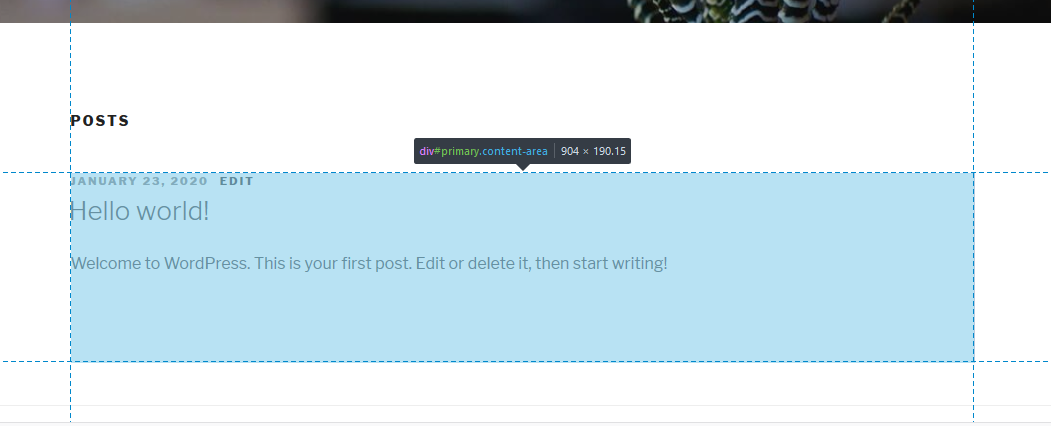
Încheierea
În această postare, am subliniat pe larg cele patru moduri comune prin care eliminați bara laterală din WordPress și fiecare dintre aceste metode are argumente pro și contra. Pentru a elimina bara laterală WordPress, trebuie să vă evaluați tema și să aflați cum a fost codificată, astfel încât să puteți implementa cea mai bună metodă de a elimina bara laterală din tema dvs. WordPress. Sper că veți găsi acest tutorial WordPress util și că puteți lua legătura dacă aveți nevoie de mai multe îndrumări despre cum să eliminați bara laterală a temei WordPress.
